DVD-levyjen toistaminen Xbox Onella
Suositut pelikonsolit, kuten Xbox , antavat sinun paitsi pelata pelejä, myös toistaa DVD- levyjä(DVDs) . Kyllä, voit toistaa DVD(DVDs) -levyjä Xbox Onella(Xbox One) . Sinun tarvitsee vain asentaa DVD - soitinsovellus. Joten jos haluat toistaa Blu-ray- levyjä ja DVD(DVDs) -levyjä yhteensopivalla Xbox One -konsolillasi, tämä opetusohjelma auttaa sinua pääsemään alkuun. Lue lisätietoja DVD-levyjen toistamisesta Xbox Onella(play DVDs on Xbox One) .
Toista DVD(Play DVDs) -levyjä Xbox Onella(Xbox One) käyttämällä Blu-ray- soitinsovellusta
Kuten aiemmin mainittiin, Blu-ray- tai DVD -elokuvien (DVD)katsominen(watch Blu-ray) Xbox-konsolilla edellyttää ensin Blu-ray Player -sovelluksen(Blu-ray Player app) asentamista . Lisäohjelmistoja ei tarvita, mutta on tärkeää mainita tässä, että Blu-ray Player -sovellus ei sovellu Xbox One S All-Digital Edition -versioon(Edition) , koska siitä puuttuu levyasema. Tehdä niin:
- Paina Xbox-painiketta.
- Mene oppaaseen.
- Valitse Etusivu > Kauppa.
- Kirjoita hakupalkkiin Blu-ray.
- Asenna Blu-ray Player -sovellus napsauttamalla Asenna(Install) - painiketta .
- Vaihtoehtoisesti voit asettaa DVD -levyn Xboxiin.
- Valitse Blu-ray Player -sovellus.
- (Select Install)Valitse Tiedot(Details) -sivulta Asenna .
- Levyn toisto alkaa.
Lue alta lisätietoja.
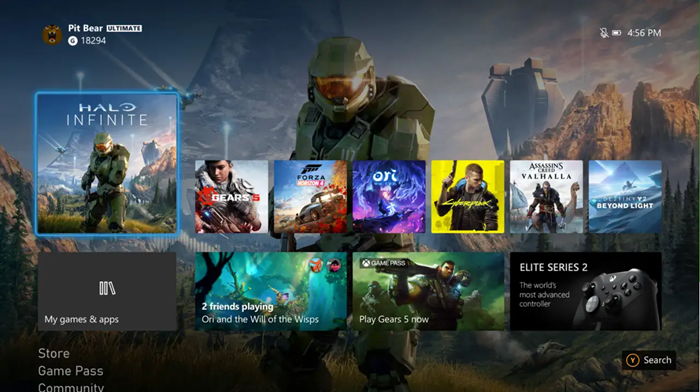
Siirry Xboxin aloitusnäyttöön(Xbox Home Screen) ja käytä ohjaimen oikeaa takaliipaisinta siirtyäksesi kauppaan(Store) .
Kun olet Storessa(Store) , vieritä alas hakupalkkiin(Search) ja valitse se painamalla ohjaimen A-painiketta.
Kirjoita hakupalkkiin Blu-ray ja kun tulos täyttyy, valitse sovellus.(Blu-ray)
Paina Asenna(Install) - painiketta, joka näkyy Tiedot(Details) - sivulla. Blue-ray-sovellus on ilmainen käytettäväksi.

Vaihtoehtoisesti voit asettaa DVD -levyn Xboxiin ja valita sitten Blu-ray Player -sovelluksen, kun se näyttää asennettavan sen.
Kun sovellus on asennettu(Once the app is installed) , voit käynnistää sen ja levyn toiston pitäisi alkaa automaattisesti
Sen jälkeen, kun elokuva alkaa latautua, sen valikkoruutu tulee näkyviin.
Voit hallita elokuvavaihtoehtoja Xbox-ohjaimen suuntanäppäimen ja A-painikkeen avulla.
Related posts
Kuinka ottaa Xbox One käyttöön lapsellesi
Twitterin jakamisen määrittäminen Xbox Onessa
Korjaa UPnP ei onnistunut -virhe Xbox Onessa
10 parasta taistelupeliä Xbox Onelle
Kuinka asettaa ja käyttää mukautettua kuvaa Gamerpiciksi Xbox Onessa
10 parasta roolipeliä tai roolipeliä Xbox Onelle
Xbox One -pelien ja -sovellusten siirtäminen ulkoiselle kiintolevylle
Kuinka muuttaa Xbox One -ohjaimen painikkeita PC:llä ja Xbox Onella
DNS-palvelimen asetusten muuttaminen Xbox Onessa nopeuttaaksesi sitä
Xbox One -ohjaimen päivittäminen Windows 11/10 -tietokoneessa
Kuinka palauttaa Xbox One -oletusasetukset
Xbox One -pelien jakaminen perheen kanssa useilla konsolilla
10 parasta kauhupeliä Xbox 360:lle ja Xbox Onelle
Roblox-virhekoodien 6, 279, 610 korjaaminen Xbox Onella tai PC:llä
Yhteissuoratoisto Xbox Onella Mixerin ja Xbox Liven kautta
Automaattisen matalan viiveen tilan käyttöönotto Xbox Onessa
Pelileikkeiden tallentaminen, muokkaaminen, jakaminen, poistaminen ja hallinta Xbox Onella
Xbox Avatarin luominen Xbox Onessa Xbox Avatar Editorin avulla
Kuinka estää Mixer-sovellus Xbox One for Kidsissä ikärajoituksella
Xbox One -videon automaattisen toiston poistaminen käytöstä Microsoft Storessa
